hadoop20详细安装文档.docx
《hadoop20详细安装文档.docx》由会员分享,可在线阅读,更多相关《hadoop20详细安装文档.docx(31页珍藏版)》请在冰豆网上搜索。
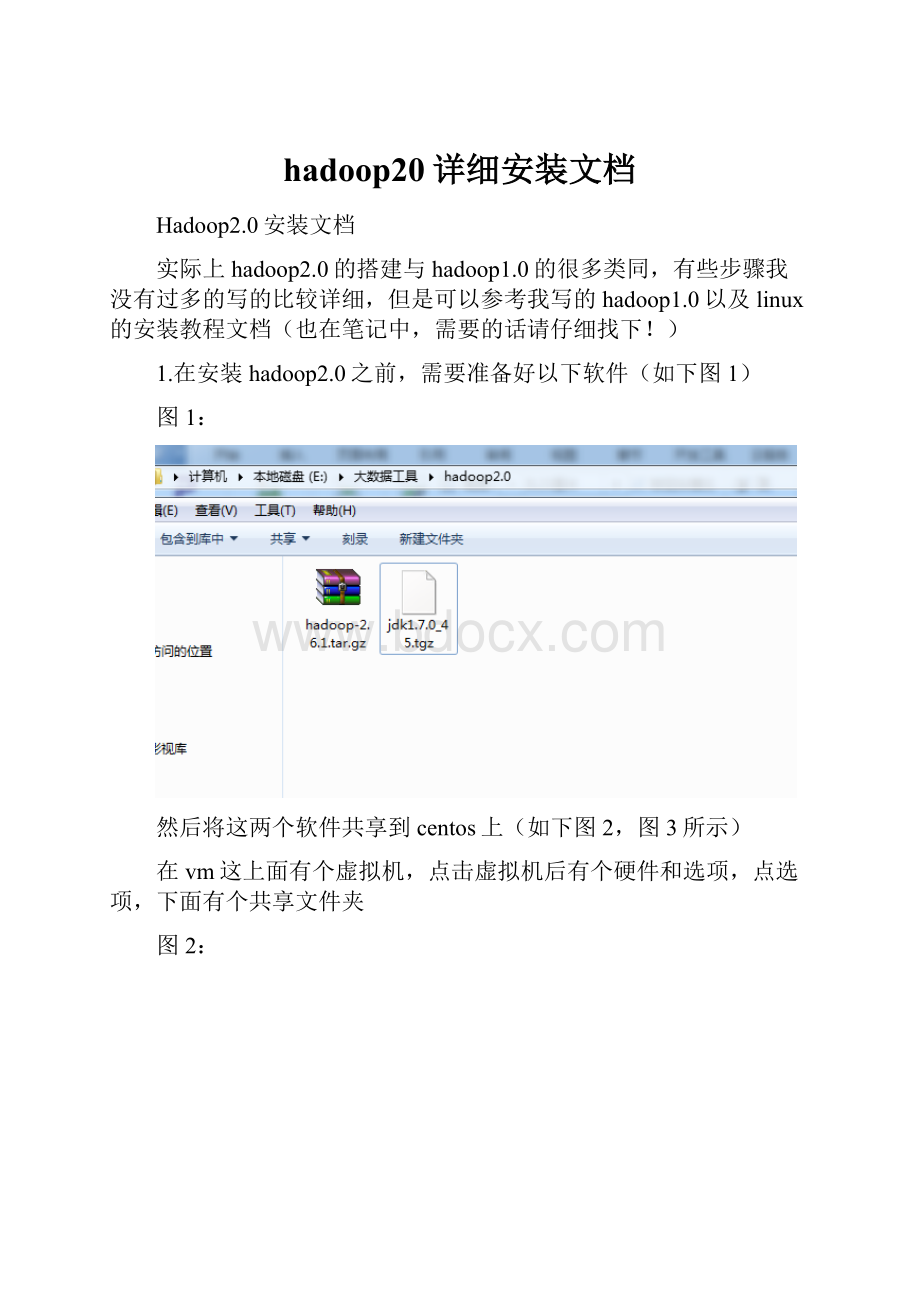
hadoop20详细安装文档
Hadoop2.0安装文档
实际上hadoop2.0的搭建与hadoop1.0的很多类同,有些步骤我没有过多的写的比较详细,但是可以参考我写的hadoop1.0以及linux的安装教程文档(也在笔记中,需要的话请仔细找下!
)
1.在安装hadoop2.0之前,需要准备好以下软件(如下图1)
图1:
然后将这两个软件共享到centos上(如下图2,图3所示)
在vm这上面有个虚拟机,点击虚拟机后有个硬件和选项,点选项,下面有个共享文件夹
图2:
图3:
然后为了有个集群的概念,我们把一台linux机器复制成有三份!
如下图4所示:
注:
在复制前,必须要把linux的机器要在关机或者挂起状态,否则数据可能会丢失。
图4:
然后打开这三个虚拟镜像并且启动三个镜像(如下图5所示)
如果出现说:
此虚拟机可能已被移动或复制,那你点击:
我已复制该虚拟机
图5:
然后命令行输入:
su//进入管理员模式
然后命令行再输入:
cd/etc/sysconfig/network-scripts/ifcfg-eth0
然后将三个虚拟机的其中两个虚拟机的ip更改,因为三个虚拟机的ip不能都一样。
如下图5,6,7,8的图:
master图6:
Slave1图7:
Slave2图8:
然后打开secureCRT远程控制软件连接三台虚拟机(如下图8)
图9:
1.我们开始配置本地网络配置(修改hosts文件)
命令行输入:
vim/etc/hosts
然后在hosts这个文件里面把主节点的ip地址写入进去
192.168.183.10master
192.168.183.11slave1
192.168.183.12slave2
然后保存退出
但是host还没有生效,需要生效
在命令行输入:
hostnamemaster
然后再输入:
hostname查看
但是这个生效只是临时生效,我们需要改为永久生效:
在命令行输入:
vim/etc/sysconfig/network
然后原先network里面的是:
HOSTNAME=localhost
我们改为:
HOSTNAME=master//其他节点也是一样这么操作,这里就不演示了
建立每台机器的互信关系(这样方便我们日后一台机器对另外一台机器的操作)
重点:
是每个机器都要输入:
ssh-keygen
在命令行输入:
ssh-keygen然后回车然后回车,回车(回三次车)。
(如下图10所示)
然后再输入:
ssh-keygen然后有个选项让你选择yes/no的,你选择yes,因为直到有个yes/no的选项出现你才能正式的互信。
图10:
然后进入隐藏目录
在命令行输入:
cd~/.ssh/然后ls(如下图11)
图11:
Id_rsa.pub是共钥文件,id_rsa是密钥文件
我们要对id_rsa.pub这个公钥文件的内容拷贝给authorized_keys这个文件(在此说明:
如果没有authorized_keys这个文件,请自己创建!
!
)
创建文件的命令:
touchauthorized_keys(如下图12所示)
图12:
我们看一下id_rsa.pub这个公钥文件的内容
输入命令行:
catid_rsa.pub看看这公钥
然后把slave1的公钥复制到主机节点master的authorized_keys上
在master命令行输入:
vimauthorized_keys
然后接下来把然后把slave1的公钥复制到authorized_keys这里(如下图13,14,15)
图13:
图14:
图15:
把三个机器的公钥密码全部放入master的authorized_keys文件中
然后下一步操作就是把主节点上的authorized_keys分别复制给slave1和slave2这两个节点上(这是我的ip,你们要复制下面的命令行的时候请先把自个的机器ip修改上去)
命令行输入:
scp-rpauthorized_keys192.168.183.20:
~/.ssh/
命令行输入:
scp-rpauthorized_keys192.168.183.13:
~/.ssh/(如下图16)
图16:
然后分别给slave1和slave2检查一下是否有主节点传过来的公钥文件
在slave1和slave2的命令行上分别输入:
catauthorized_keys
然后我们就可以给三台机器互相登录而且不需要密码了
那么我们试一下:
在主节点上命令行上输入:
ssh192.168.183.20如果要退出的话就是输入:
exit
然后我们在主机节点上登录子节点:
ssh192.168.183.13如果要退出的话就是输入:
exit
然后在master里面输入:
cd/mnt/hdfs//查看在linux下共享的文件(如下图17)
图17:
看到了把?
你共享的文件就已经在linux上有了。
然后我们把jdk和hadoop2.0工具包放入linux下的/usr/local/src/下(如下图18所示)
命令行输入:
cphadoop-2.6.1.tar.gz/usr/local/src/
命令行输入:
cpjdk1.7.0_45.tgz/usr/local/src/
然后去/usr/local/src/下去查看有没有拷贝过来的文件
图18:
然后解压hadoop2.0以及jdk7的文件(如下图19所示)
命令行输入:
tarxvzfhadoop-2.6.1.tar.gz
命令行输入:
tarxvzfjdk1.7.0_45.tgz
图19:
然后进入jdk,命令行输入:
cdjdk1.7.0_45/
然后查看当前的一个目录路径,命令行输入:
pwd
然后将改路径写入配置文件当中,命令行输入:
vim~/.bashrc(如下图20所示)
图20:
复制我这个配置命令:
exportJAVA_HOME=/usr/local/src/jdk1.7.0_45(如下图21)
然后再配置CLASSPATH,复制配置命令:
exportCLASSPATH=.:
$CLASSPATH:
$JAVA_HOME/lib
然后再配置path,复制配置命令:
exportPATH=$JAVA_HOME/bin:
$JRE_HOME/bin:
$PATH
图21:
然后退出该修改界面(退出界面请先按Esc键,然后点Shift键加分号;键然后输入wq然后再按Enter键退出)
然后在命令行输入:
source~/.bashrc重置一下
然后我们直接执行java,在命令行直接输入:
java然后这个java已经被系统自动识别了,然后我们看看java这个位置在哪里,命令行输入:
whichjava(如下图22所示)
图22:
2.那么接下来我们也要把剩下两个节点也要安装java环境
在主节点输入:
cd/usr/local/src/
再输入:
ls
然后将java包复制一份到slave1和slave2这两个节点上去
在主节点输入:
scp-rpjdk1.7.0_45slave1:
/usr/local/src/
在主节点输入:
scp-rpjdk1.7.0_45slave2:
/usr/local/src/
然后让你输入yes/no你输入yes,然后让你输入密码,你输入你创建这台机器的密码,然后即可完成远程复制!
!
(如下图23所示)
图23:
然后我们再分别切到slave1和slave2这两个节点查看是否将jdk文件发送了过来
在slave1机器上输入:
cd/usr/local/src/
然后再输入:
ls进行查看是否有jdk文件(如下图24,25)
图24:
图25:
然后再分别给slave1和slave2配置环境变量。
操作跟上面给主节点master配置环境变量一样,输入:
vim~/.bashrc把exportJAVA_HOME=/usr/local/src/jdk1.7.0_45和exportCLASSPATH=.:
$CLASSPATH:
$JAVA_HOME/lib和exportPATH=$PATH:
$JAVA_HOME/bin
写在bashrc下
然后退出该修改界面(退出界面请先按Esc键,然后点Shift键加分号键然后输入wq然后再按Enter键退出)
然后在命令行输入:
source~/.bashrc重置一下
然后我们直接执行java,在命令行直接输入:
java然后这个java已经被系统自动识别了
然后我们看看java这个位置在哪里,命令行输入:
whichjava(如下图26,27所示)
图26:
图27:
然后我们开始准备搭建hadoop2.0集群,在此之前需要把ssh配置好(如下操作与图17所示)
在此之前我们需要先把防火墙关闭了,以免防火墙的启动会导致我们集群启动失败
闭防火墙(在三台机器上或者更多的机器上执行一下命令)
在命令行输入:
/etc/init.d/iptables stop(如下图28所示)
然后检查一下是否关闭成功:
在每台机命令行输入:
chkconfig--level35iptablesoff
然后再从命令行输入:
getenforce查看是否关闭了(在每台机器都输入此命令)
图28:
然后我们打开hadoop2.0安装包(如下图29所示)
图29:
然后在hadoop-2.6.1这个目录下创建一个tmp目录,用来存放之后的一些临时文件
命令行输入:
mkdirtmp
然后进入hadoop-2.6.1的etc文件里的hadoop文件(如下图30)
图30:
然后修改hadoop文件夹里面的hadoop-env.sh这个文件
命令行输入:
vimhadoop-env.sh
在hadoop-env.sh这个文件里面配置jdk路径(如下图31所示)
图31:
第二步修改yarn-env.sh文件
命令行输入:
vimyarn-env.sh然后在这个文件找到相应被注释的exportJAVA_HOME=,将它取消注释并把jdk路径继续填充上去(如下图32所示)
图32:
然后继续修改,修改一个slaves文件(如下图33所示)
修改文件:
vimslaves
在slaves里面填充slave1slave2
图33:
然后修改core-site.xml这个文件
在configuration里面添加数据(如下图34所示)
图34:
然后再修改hdfs-site.xml这个文件(如下图35,图36所示)
首先先在hadoop-2.6.1目录下创建dfs文件,然后在dfs文件里面再创建name和data这两个文件
添加内容:
dfs.namenode.secondary.http-address
master:
9001
dfs.namenode.name.dir
file:
/usr/local/src/hadoop-2.6.1/dfs/name
dfs.datanode.data.dir
file:
/usr/local/src/hadoop-2.6.1/dfs/data
dfs.replication
3
图35:
图36:
然后在hadoop根目录下有一个文件mapred-site.xml.template模版,你需要将其拷贝一份并且改名为mapred-site.xml。
(如下图37,图38所示)
命令行输入:
cpmapred-site.xml.templatemapred-site.xml
然后修改mapred-site.xml这个文件:
vimmapred-site.xml
图37:
图38:
然后再修改yarn-site.xml这个文件
命令行输入:
vimyarn-site.xml添加内容(如下图39)
图39:
然后接下来把这个配置好的hadoop2.0安装文件分发到各个子节点上(如下图40所示)
分发完以后在子节点上的/usr/lcoal/src目录下查看有没有hadoop2.0文件
图40:
然后现在所有配置配置完毕,我们来准备启动:
(如下图41所示)
在启动之前必须先格式化hadoop,必须要先hadoop下的bin目录下进行格式化
命令行输入:
hadoopnamenode-formate(如下图41所示)
图41:
在hadoop-2.6.1的根目录下启动:
(如下图42所示)
命令行输入:
./sbin/start-all.sh
主节点成功启动图42:
子节点成功启动图43:
子节点成功启动44:
恭喜,搭建完成!
!